Ulyssesで記号を使ったマークアップを無効化する方法|毎回エスケープするのが面倒なときに使える

Ulyssesを使っていると、Markdown記法が邪魔になって、普通に記号を入力したいだけなのに装飾が入ってしまうことがあります。
無視すればいいものもありますが、たとえばリンクは角括弧([])を入力すると自動でリンク化されてしまいます。
他にもアンダーラインを入力すると斜体に反応して、自動でもう1つアンダーラインが入力されてしまいます。
普段の文章は問題ありませんが、こうした記号は技術的な内容を書くときには頻繁に出てくる場合があります。
エスケープ方法
バックスラッシュ(\)を直前に入力するとエスケープできます。
1つ2つのレベルであれば、この方法で対処できます。
新規マークアップを作成する方法
大量に記号を入力する場合、いちいちエスケープするのは面倒です。
そこで、いっそMarkdown記法を無効化してしまう手もあります。
メニューバーの[Ulysses]→[環境設定…]で[マークアップ]タブを開きます。
![[Ulysses]→[環境設定…]で[マークアップ]](https://webrandum.net/mskz/wp-content/uploads/2022/04/image_1-10.png)
デフォルトだと「Markdown XL」が選択されていますが、ここで「新規マークアップ…」を選択します。
マークアップの名前は分かりやすいように「Plaintext」などにしてテンプレートは「なし」を選択します。
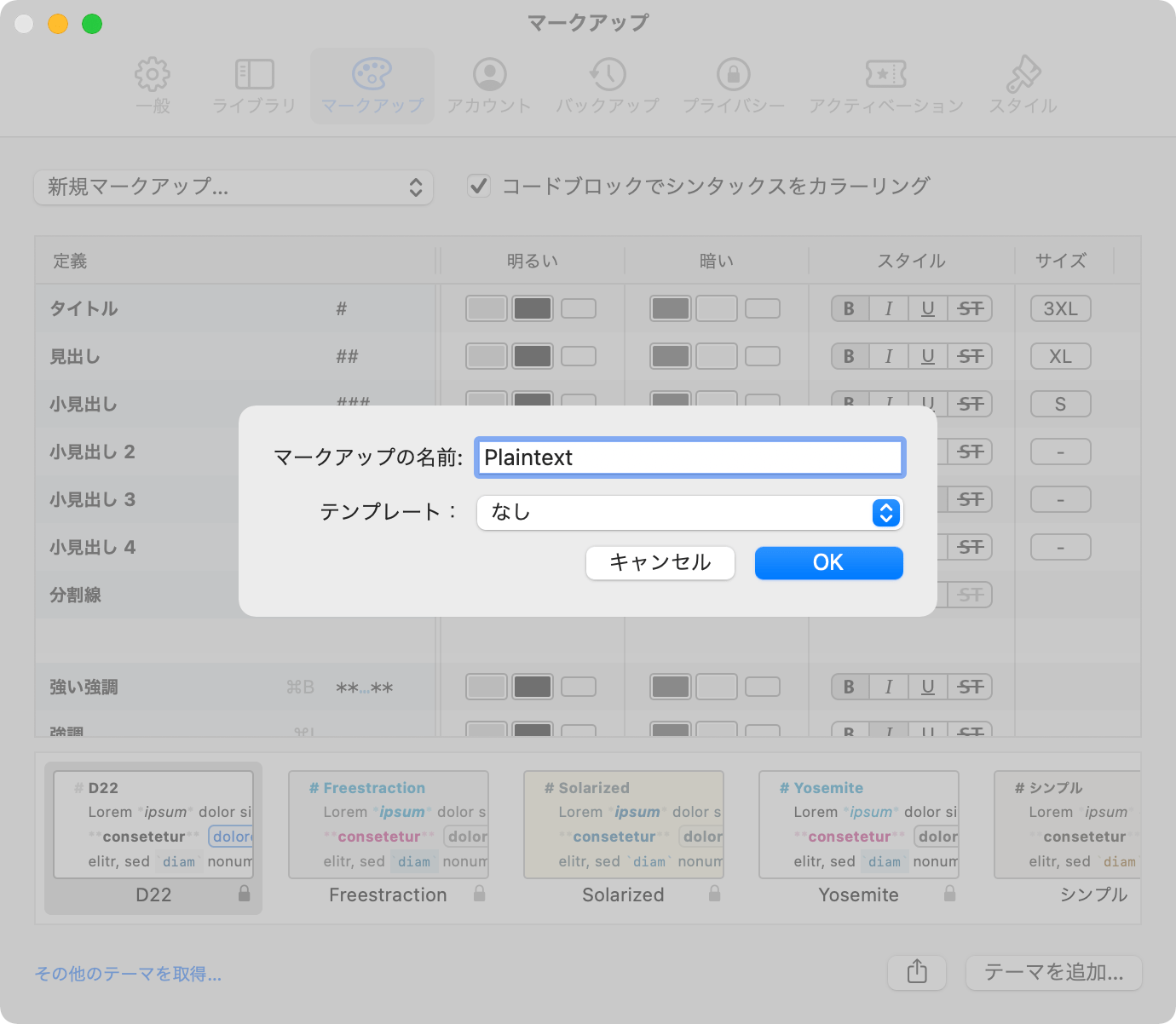
メニューからマークアップを変更
メニューバーの[編集]→[マークアップを変更]→[Plaintext(登録したマークアップ名)]で切り替えができます。
これでマークアップされずに、全ての記号がプレーンに表示されるように変わりました。
もとに戻したいときは[編集]→[マークアップを変更]→[Markdown XL]など元の設定を選択すれば戻ります。


 ATOKのキーワードチャージで、よく見るサイトで使われている単語を学習させる方法
ATOKのキーワードチャージで、よく見るサイトで使われている単語を学習させる方法 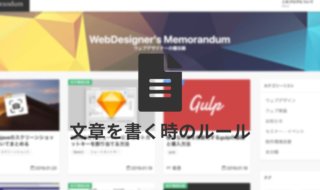 技術的な文章を書く時の自分ルール
技術的な文章を書く時の自分ルール 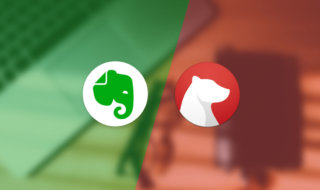 EvernoteとBearの違いや使い分けのヒント
EvernoteとBearの違いや使い分けのヒント  ATOKのマンスリーレポートで自分の入力した文字数や打ち間違いの傾向を確認する
ATOKのマンスリーレポートで自分の入力した文字数や打ち間違いの傾向を確認する  三点リーダー(……)とダッシュ記号(——)の正しい使い方
三点リーダー(……)とダッシュ記号(——)の正しい使い方  Ulyssesの外部フォルダ機能を使って、原稿をGit管理しながらUlyssesで編集する方法
Ulyssesの外部フォルダ機能を使って、原稿をGit管理しながらUlyssesで編集する方法  ATOKの使いやすさに直結する「入力・変換」タブの設定項目
ATOKの使いやすさに直結する「入力・変換」タブの設定項目  UlyssesでシートをDropboxやGoogle Driveなどの外部フォルダ上で管理する
UlyssesでシートをDropboxやGoogle Driveなどの外部フォルダ上で管理する  ATOKで住所の入力をラクにする方法(郵便番号や町名からの住所変換)
ATOKで住所の入力をラクにする方法(郵便番号や町名からの住所変換)  変換候補に出ないようにしておいた方が便利な単語や、カタカナにした方が読みやすい単語一覧
変換候補に出ないようにしておいた方が便利な単語や、カタカナにした方が読みやすい単語一覧  iTerm2で「Use System Window Restoration Setting」を設定しているとアラートが表示されて機能しない
iTerm2で「Use System Window Restoration Setting」を設定しているとアラートが表示されて機能しない  iPadで入力モードを切り替えずに数字や記号をすばやく入力する方法
iPadで入力モードを切り替えずに数字や記号をすばやく入力する方法  iPhoneやiPadでYouTubeの再生速度を3倍速や4倍速にする方法
iPhoneやiPadでYouTubeの再生速度を3倍速や4倍速にする方法  Keynoteで有効にしているはずのフォントが表示されない現象
Keynoteで有効にしているはずのフォントが表示されない現象  MacのKeynoteにハイライトされた状態でコードを貼り付ける方法
MacのKeynoteにハイライトされた状態でコードを貼り付ける方法  iTerm2でマウスやトラックパッドの操作を設定できる環境設定の「Pointer」タブ
iTerm2でマウスやトラックパッドの操作を設定できる環境設定の「Pointer」タブ  AirPodsで片耳を外しても再生が止まらないようにする方法
AirPodsで片耳を外しても再生が止まらないようにする方法  DeepLで「インターネット接続に問題があります」と表示されて翻訳できないときに確認すること
DeepLで「インターネット接続に問題があります」と表示されて翻訳できないときに確認すること  Ulyssesの「第2のエディタ」表示を使って2つのシートを横並びに表示する
Ulyssesの「第2のエディタ」表示を使って2つのシートを横並びに表示する  1Passwordでウェブサイトの入力フォームを一瞬で入力する方法
1Passwordでウェブサイトの入力フォームを一瞬で入力する方法  1つのノートアプリにすべて集約するのをやめた理由|2025年時点のノートアプリの使い分け
1つのノートアプリにすべて集約するのをやめた理由|2025年時点のノートアプリの使い分け  Notionログイン時の「マジックリンク」「ログインコード」をやめて普通のパスワードを使う
Notionログイン時の「マジックリンク」「ログインコード」をやめて普通のパスワードを使う  AlfredでNotion内の検索ができるようになるワークフロー「Notion Search」
AlfredでNotion内の検索ができるようになるワークフロー「Notion Search」  Gitで1行しか変更していないはずのに全行変更した判定になってしまう
Gitで1行しか変更していないはずのに全行変更した判定になってしまう  Macでアプリごとに音量を調節できるアプリ「Background Music」
Macでアプリごとに音量を調節できるアプリ「Background Music」  Macのターミナルでパスワード付きのZIPファイルを作成する方法
Macのターミナルでパスワード付きのZIPファイルを作成する方法  MacBook Proでディスプレイのサイズ調整をして作業スペースを広げる
MacBook Proでディスプレイのサイズ調整をして作業スペースを広げる  SteerMouseの「自動移動」機能で保存ダイアログが表示されたら自動でデフォルトボタンへカーソルを移動させる
SteerMouseの「自動移動」機能で保存ダイアログが表示されたら自動でデフォルトボタンへカーソルを移動させる  iPhoneでタッチが一切効かなくなった場合に強制再起動する方法
iPhoneでタッチが一切効かなくなった場合に強制再起動する方法  Google Chromeのサイト内検索(カスタム検索)機能を別のプロファイルに移行する方法
Google Chromeのサイト内検索(カスタム検索)機能を別のプロファイルに移行する方法